スマホでDVD視聴とCD取込みが超カンタン! 「DVDミレル」


「DVDミレル DVRP-W8AI」
CDドライブから直接スマホに音楽をリッピングできるという特徴を提げ登場、CDドライブを「PC周辺機器」ではなく「スマホ周辺機器」に変え、ヒットモデルとなったアイ・オー・データ機器の「CDレコ」。その上位機種とも言える「DVDミレル(DVRP-W8AI)」が発売された。
PCを使うことなく、スマートフォンやタブレットから直接利用できるというCDレコの特徴を継承しながら、DVDミレルの名前の通り、DVDをスマホ/タブレットで見れるようにした点が最大の特徴だ。しかもこの「DVDミレル」の発売に伴って、既存の「CDレコ」ユーザーにとってもうれしいアップデートがある。
最初に種明かしをしてしまえば、CDレコの上位機「CDレコ Wi-Fi」も“DVDミレル化”できるのだが、そもそも「DVDミレル」とはどんな製品なのか紹介したい。

CDレコシリーズ
まず「CDレコ」について改めてかいつまんで説明すると、ラインアップとしては「CDレコ(CDRI-S24A)」と「CDレコ Wi-Fi(CDRI-W24AI)」の2種類のモデルがあり、前者はAndroid端末と直接USB接続して音楽CDの音源をFLAC/AACなどのファイル形式で取り込めるもの、後者はAndroid/iOS端末とWi-Fiで接続し(Android端末はUSB接続もOK)、同じように音楽CDを取り込めるものだ。
このCDレコシリーズの上位バージョンと言えるのが、今回新たに登場した「DVDミレル」。DVDビデオをAndroid/iOS端末用アプリを使ってワイヤレス再生する機能を備えている。もちろん、CDレコと同じように、USBもしくはWi-Fiで接続して音楽CDの取り込みも行なえる。つまり、CDレコをパワーアップさせ、DVDのワイヤレス再生にも対応したのが、DVDミレルというわけだ。

DVDミレルの外観はスタイリッシュ感のあるホワイト

背面のインターフェース類
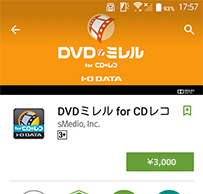
従来製品のCDレコ Wi-Fiは、有料アプリの「DVDミレル for CDレコ」を使うだけでDVDビデオ再生に対応する
なお、従来のCDレコ Wi-Fiも、DVDビデオのワイヤレス再生を行なえるようになる。CDレコ Wi-FiでDVD再生に対応させるには、App StoreやGoogle Playで有料販売されている「DVDミレル for CDレコ」アプリをインストールするだけ。もともとドライブ自体はCD/DVD対応だったので、技術的にはさほど難しくなかったのかもしれない。既存製品や既存ユーザーを長くフォローしてもらえるのはありがたい。
DVDミレルでDVDを視聴するまでの手順を整理すると、①最初にDVDミレル本体の電源を入れ、②スマートフォン側でDVDミレルのSSID(アクセスポイント名)にWi-Fi接続してから、③専用アプリを立ち上げてDVDを視聴する、という流れ。
電源は、DVDミレルに同梱されているACアダプターか、USB(Type-A)ポートから本体のDC INに入力できるケーブルのいずれかを使用する。電源を取れる屋内であれば前者のACアダプターで、外出先ではモバイルバッテリー(別売)などからの電源供給で駆動できる。

付属のACアダプターで電源を取るパターン
付属ケーブルでモバイルバッテリーから電源を取るのもアリ
その後、スマートフォンのWi-Fi設定画面でWPS機能を使うか、所定のSSIDとパスワードを入力して接続。専用のAndroid/iOSアプリ「DVDミレル」(無料版)をインストールした後、製品に同梱されているシリアル番号を入力すれば、挿入したDVDの再生がすぐに始まる。DVDを見るだけなら、かなりあっさりと使用準備は整うだろう。
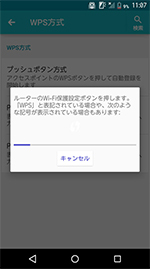
WPSで簡単に端末のWi-Fi設定からDVDミレルに接続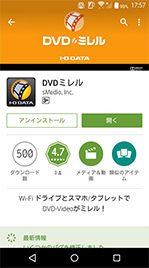
「DVDミレル」アプリをインストール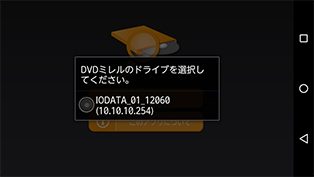
シリアル番号を入力し、ネットワーク上のDVDミレルを検出
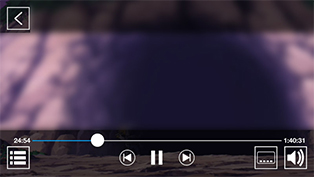
DVDビデオを再生できるようになる
ここで注意しておきたいのは、各アプリストアにある無料版の「DVDミレル」アプリをインストールしなければならないこと。有料版の「DVDミレル for CDレコ」というアプリも見つかるが、これはCDレコユーザー用のアプリ。DVDミレル(ハードウェア)を購入した人にとっては余計な出費になってしまうので、誤って有料版アプリをダウンロードしてしまわないよう気を付けたい。

DVDを再生したところ
DVDミレルの重要なポイントは、ACアダプターから電源を取って据え置き的に扱えるだけでなく、モバイルバッテリーなどとつないで使うこともできる点だろう。モバイルバッテリーと一緒に持ち歩けば、どこでもスマートフォンを使ってDVDを見られるので、レンタルビデオ店で借りたDVDを近くの喫茶店で鑑賞し、その後すぐに返却する、という使い方もできる。音楽CDの取り込みもOKなので、ショップで購入した音楽CDをすぐさまスマートフォンに取り込み、帰宅途中からさっそく聞き始める、なんてことも可能だ。
DVD視聴用の「DVDミレル」アプリは、再生・停止のほか、チャプター単位のスキップ、字幕・音声の切り替えなどが可能で、画面構成はシンプル。早送りや早戻しは画面上のタイムシークバーゲージをタッチ操作するため、画面の小さなスマホなどでは、細かくジャンプ先を指定するのはやや難しいが、タブレットなどでは問題無いはずだ。DVDのメインメニューの表示と操作にも対応している。
なお、途中で再生を中断した時に、後で同じところから再開するレジューム機能も備えており、視聴に際しては大きな不満はない。
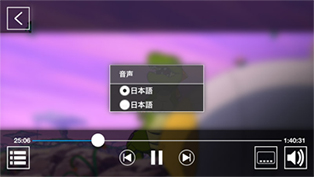
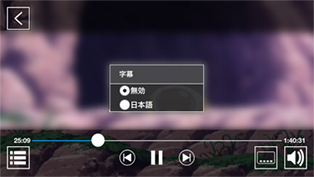
字幕や言語の切り替えに対応している
画質については、ノイズの目立たないきれいな映像で滑らかに再生できる。音質は気になるところはなく、当然ながらステレオサウンドに対応するので、モバイルデバイスという再生環境を考えれば十分な性能だ。
![スマホに直接接続する場合は[スマホ]、ルーターに接続する場合は「ルーター」に切り替える](/image/dvrp-w8ai_avwatch_16.jpg)
スマホに直接接続する場合は[スマホ]、ルーターに接続する場合は「ルーター」に切り替える
Wi-Fi機能について補足すると、基本はスマートフォンなどの端末と直接接続となる。既存のWi-FiルーターのアクセスポイントにDVDミレルを接続する場合、DVD視聴はアイ・オー・データの保証外の利用方法となってしまう。ただし、スマートフォン側の普段のWi-Fi設定を変える必要がなく、同時にインターネットも利用できるので、利便性は高い。
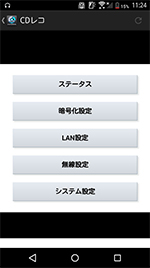
「CDレコ」アプリの設定画面からDVDミレル本体の設定画面を表示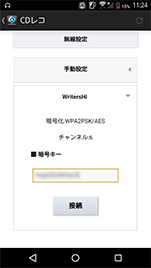
普段使っているWi-Fiネットワークに接続

音楽CD取り込みに使えるケーブルで接続。DVD再生にケーブルは使えず、必ずWi-Fi接続になる
ちなみに、DVDミレル本体とスマートフォンとをUSBで直接接続できるケーブルも同梱されているが、こちらはDVD再生時には使えない。DVD再生は必ずWi-Fi接続で、ケーブルは後述する音楽CD取り込みを行なう際に使うものとなる。
DVDミレルが同時に備えるCDレコとしての機能についても触れておこう。「DVDミレル」では、従来からある「CDレコ」アプリも使えるようになっており、DVDミレルに挿入した音楽CDを取り込むことが可能になっている。取り込みの際にはインターネット上から適切な楽曲情報を自動で取得し、ファイル名やファイル内部のタグ情報などに反映させることができる(インターネットアクセスが必要なため、Android端末ではWi-Fiルーター経由で接続するか、先述したケーブルで接続する)。
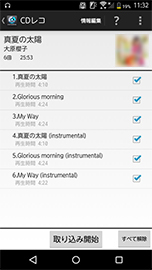
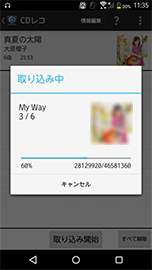
音楽CDの取り込み中の画面
プレイヤーアプリとして安心して使える完成度

RockDisk for Audioなどの対応NAS製品を持っていれば、直接NASに音楽CDを取り込める
取り込む音源ファイルはロスレス圧縮のFLAC/ALACか圧縮音源のAAC。楽曲ファイルは端末に保存することができるだけでなく、「ポケドラCloud」や「RockDisk for Audio」などのCDレコ対応NASと連携すれば、ネットワーク越しにダイレクトでNASへ直接ファイル保存することも可能。このあたりは、従来製品のCDレコと全く同じだ。
「CDレコ」アプリは、すでにリリースされてから1年以上たっていることもあり、中身はずいぶん充実してきた。メディアプレイヤーとして基本的な機能をもつだけでなく、前述したNASへの直接取り込み、一度端末に取り込んだ楽曲のNASへの転送、NAS上の楽曲の再生などに加え、楽曲再生時の歌詞表示にも対応した。再生位置に合わせて歌詞を同期して強調表示するようになっていて、カラオケの練習用としても活躍しそうだ。
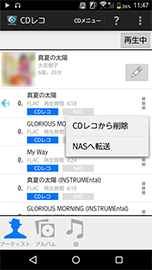
取り込み済みファイルのNASへの転送が可能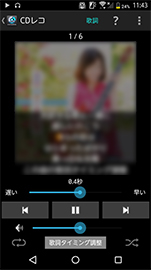
歌詞表示にも対応した「CDレコ」アプリ。表示タイミングの細かな調整も行なえる
DVDミレルは、モバイルバッテリーを併用していつでもどこでもDVDビデオをワイヤレス再生でき、音楽CDの取り込みにも対応するマルチな製品。付け加えると、メーカー保証外ではあるが、PCと接続するUSB 3.0ケーブルを別途用意すれば、PC用の書き込み対応CD/DVDドライブとしても使えるので、1台で3役も4役もこなせるおトクなデバイスと言える。音楽CDの取り込み機能も頻繁に使いそうな人は、音源データの保管に「ポケドラCloud」など対応NASの導入も合わせて検討してもいいだろう。
DVD視聴用アプリは、シンプルなものだが、CDレコの専用アプリが徐々に機能アップしてきたのを見ると、DVDミレルの進化にも期待したい。PCを使わずに、DVDを見て、CDを取り込む。この気軽さがDVDミレルの最大の魅力だ。


 商品一覧
商品一覧








